Как установить Nextcloud на Debian 10
В этом руководстве мы покажем вам, как установить Nextcloud на Debian 10. Для тех из вас, кто не знал, Nextcloud — это бесплатное облачное приложение для обмена файлами с открытым исходным кодом (Календарь, Контакты, Документы, Электронная почта и т. Д.) . Разработчики Nextcloud делают все возможное, чтобы предоставить пользователям более безопасную платформу, меньше ошибок и в целом лучший продукт. Nextcloud не только обладает всеми функциями ownCloud, но также планирует предоставлять новые и инновационные.
В этой статье предполагается, что у вас есть хотя бы базовые знания Linux, вы знаете, как использовать оболочку, и, что наиболее важно, вы размещаете свой сайт на собственном VPS. Установка довольно проста и предполагает, что вы работаете с учетной записью root, в противном случае вам может потребоваться добавить ‘ sudo‘ к командам для получения привилегий root. Я покажу вам пошаговую установку бесплатного облачного приложения для обмена файлами с открытым исходным кодом Nextcloud на Debian 10 (Buster).
Установите Nextcloud на Debian 10 Buster
Шаг 1. Перед установкой любого программного обеспечения важно убедиться, что ваша система обновлена, выполнив следующие aptкоманды в терминале:
sudo apt update sudo apt upgrade
Шаг 2. Установка стека LAMP.
Требуется сервер Debian 10 LAMP. Если у вас не установлен LAMP, прочтите наше предыдущее руководство по установке LAMP Server на Debian 10 .
Шаг 3. Установка Nextcloud на Debian 10.
Теперь загружаем пакеты NextCloud с официального сайта NextCloud с помощью следующей команды:
wget https://download.nextcloud.com/server/releases/nextcloud-20.0.7.zip
Распакуйте пакеты Nextcloud в корневой каталог документов на вашем сервере:
sudo unzip nextcloud-20.0.7.zip -d /var/www/html/
Нам нужно будет изменить права доступа к некоторым папкам:
sudo chown -R www-data:www-data /var/www/html/nextcloud
Шаг 4. Настройка MariaDB для Nextcloud.
По умолчанию MariaDB не усилен. Вы можете защитить MariaDB с помощью mysql_secure_installationскрипта. Вы должны внимательно прочитать и под каждым шагом, который установит пароль root, удалит анонимных пользователей, запретит удаленный вход root, а также удалит тестовую базу данных и доступ к безопасности MariaDB.
mysql_secure_installation
Настройте это так:
- Set root password? [Y/n] y - Remove anonymous users? [Y/n] y - Disallow root login remotely? [Y/n] y - Remove test database and access to it? [Y/n] y - Reload privilege tables now? [Y/n] y
Далее нам нужно будет войти в консоль MariaDB и создать базу данных для Joomla. Выполните следующую команду:
mysql -u root -p
Вам будет предложено ввести пароль, поэтому введите пароль root для MariaDB и нажмите Enter. После входа на сервер базы данных вам необходимо создать базу данных для установки Nextcloud:
MariaDB [(none)]> CREATE DATABASE nextcloud_db; MariaDB [(none)]> GRANT ALL ON nextcloud_db.* TO ‘nextcloud_user’@’localhost’ IDENTIFIED BY ‘Your-Strong-Password’; MariaDB [(none)]> FLUSH PRIVILEGES; MariaDB [(none)]> EXIT;
Шаг 5. Создайте веб-сервер Apache для Nextcloud.
Создайте новую директиву виртуального хоста в Apache. Например, создайте новый файл конфигурации Apache с именем ‘ ‘ на вашем виртуальном сервере:nextcloud.conf
nano /etc/apache2/sites-available/nextcloud.conf
Добавьте следующие строки:
<VirtualHost *:80>
DocumentRoot "/var/www/html/nextcloud"
ServerName nextcloud.griyaku.lan
ErrorLog ${APACHE_LOG_DIR}/nextcloud.error
CustomLog ${APACHE_LOG_DIR}/nextcloud.access combined
<Directory /var/www/html/nextcloud/>
Require all granted
Options FollowSymlinks MultiViews
AllowOverride All
<IfModule mod_dav.c>
Dav off
</IfModule>
SetEnv HOME /var/www/html/nextcloud
SetEnv HTTP_HOME /var/www/html/nextcloud
Satisfy Any
</Directory>
</VirtualHost>
Теперь мы можем перезапустить веб-сервер Apache, чтобы изменения вступили в силу:
sudo ln -s /etc/apache2/sites-available/nextcloud.conf /etc/apache2/sites-enabled/nextcloud.conf sudo sudo a2enmod rewrite sudo a2ensite nextcloud.conf sudo systemctl restart apache2.service
Шаг 6. Доступ к Nextcloud в Debian.
Nextcloud по умолчанию будет доступен через HTTP-порт 80. Откройте свой любимый браузер, перейдите к или и выполните необходимые шаги, чтобы завершить установку. Если вы используете брандмауэр, откройте порт 80, чтобы получить доступ к панели управления.http://your-domain.com/http://server-ip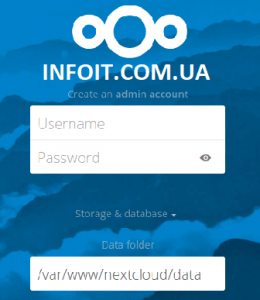
Поздравляю! Вы успешно установили Nextcloud . Благодарим за использование этого руководства для установки бесплатного облачного приложения для обмена файлами с открытым исходным кодом Nextcloud в системе Debian 10 Buster. Для получения дополнительной помощи или полезной информации мы рекомендуем вам посетить официальный сайт Nextcloud .